Displaywidgets van LinkedIn Sales Navigator worden niet correct geladen
Dit artikel helpt u bij het oplossen van problemen met betrekking tot weergavewidgets van LinkedIn Sales Navigator die niet correct worden geladen in verschillende webbrowsers.
Symptomen
Wanneer u zich probeert aan te melden bij LinkedIn Sales Navigator, worden in de weergavewidgets de volgende fout weergegeven:
Het LinkedIn Sales Navigator-abonnement is niet gevonden. U hebt een LinkedIn Sales Navigator Team-contract nodig om toegang te krijgen.
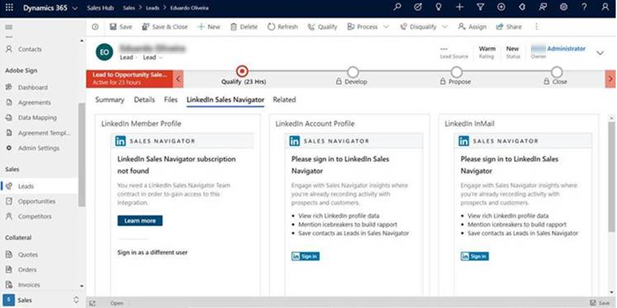
Of de weergavewidgets worden niet geladen in verschillende browsers.
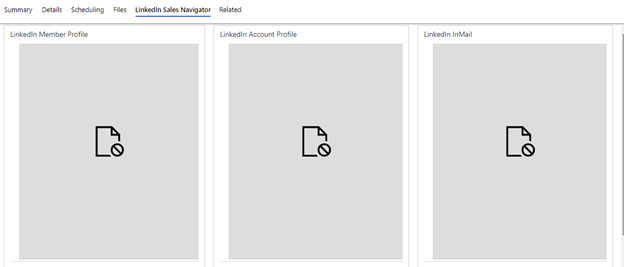
Oorzaak
Dit probleem treedt op omdat traceringsbeveiliging is ingeschakeld in de browser.
Oplossing
U kunt het probleem oplossen door traceringsbeveiliging uit te schakelen in uw webbrowser (Microsoft Edge, Mozilla Firefox, Google Chrome of Apple Safari).
Microsoft Edge
Selecteer in Microsoft Edge Instellingen en meer in de rechterbovenhoek en ga naar Instellingen.
Ga vanuit het siteoverzicht naar Privacy, zoeken en services.
Selecteer in de sectie Traceringspreventie de optie Evenwichtig en schakel altijd de optie 'Strikt' bijhouden uit wanneer u inPrivate bladert.
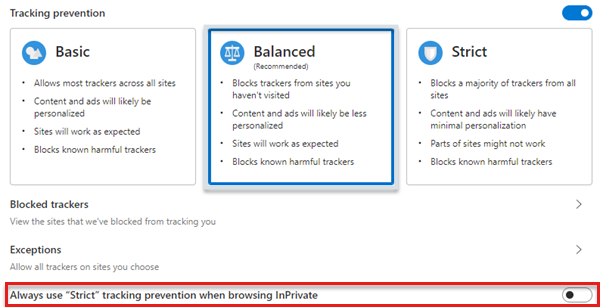
Mozilla Firefox
Open uw organisatie in Mozilla Firefox.
Selecteer het schildpictogram vóór de adresbalk om uitgebreide traceringsbeveiligingsgegevens weer te geven.
Schakel de verbeterde traceringsbeveiliging uit voor de siteoptie en vernieuw de browser.
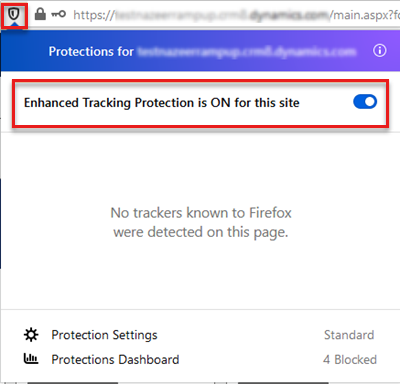
Vernieuw de pagina om ervoor te zorgen dat de weergavewidgets worden geladen zoals verwacht.
Google Chrome
Als u in de incognitomodus bladert, schakelt u de optie Cookies van derden blokkeren uit om ervoor te zorgen dat de weergavewidgets naar verwachting worden geladen.
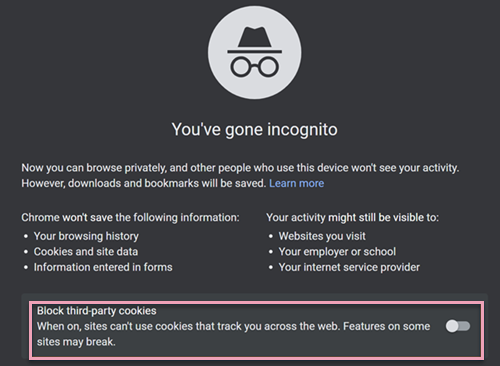
Apple Safari
Open uw organisatie in Apple Safari.
Ga naar Voorkeuren en bevestig de volgende configuraties:
- Zorg ervoor dat LinkedIn en uw Dynamics 365-organisatie niet worden vermeld in inhoudsblokkeringen. Zie Voorkeuren voor websites wijzigen in Safari op Mac voor meer informatie.
- Pop-upvensters toestaan voor uw Dynamics 365-organisatie.
- Zorg ervoor dat de opties voor het bijhouden van meerdere sites voorkomen en Alle opties voor cookies blokkeren niet zijn geselecteerd op het tabblad Privacy .
Disclaimerinformatie van derden
De producten van derden die in dit artikel worden vermeld, worden vervaardigd door bedrijven die onafhankelijk zijn van Microsoft. Microsoft verleent dan ook geen enkele garantie, impliciet noch anderszins, omtrent de prestaties of de betrouwbaarheid van deze producten.